Cómo apagar HEIC en iPhone usando el mejor método
Un archivo HEIC tiene una o más imágenes guardadas en formato de imagen de alta eficiencia (HEIF), que es un archivo que se utiliza principalmente para almacenar imágenes en dispositivos iOS. Además, HEIC almacena imágenes o secuencias creadas por dispositivos Apple, como la aplicación de cámara de iPhone y iPad, y también guarda metadatos. Por lo general, verá archivos HEIC con una extensión de archivo .heic. HEIC es mejor que JPG en casi todos los aspectos. Sin embargo, JPG es más compatible que HEIC.
Además, enviar imágenes HEIC a otras personas es inconveniente porque es posible que sus dispositivos no admitan imágenes HEIC. Entonces, encontramos una solución que lo ayuda a guardar la imagen de su iPhone como una imagen JPG normal. Lea esta guía para aprender cómo apagar HEIC en un iPhone.

Parte 1. Cómo desactivar HEIC en iPhone
Dado que muchas personas están buscando una forma de deshabilitar HEIC en iPhones, le mostraremos la forma más fácil de guardar la imagen de su iPhone en formato JPG. Si se pregunta si es difícil deshabilitar HEIC en un iPhone, entonces la respuesta es no. No es difícil apagar HEIC en un iPhone, especialmente si sigue los sencillos pasos a continuación. Lea continuamente esta parte para aprender cómo apagar HEIC en el iPhone.
Cómo apagar HEIC en iPhone:
Paso 1. Primero, abre tu Configuraciones en tu iPhone, luego ve a Cámara. Y luego, seleccione el Formatos opción.
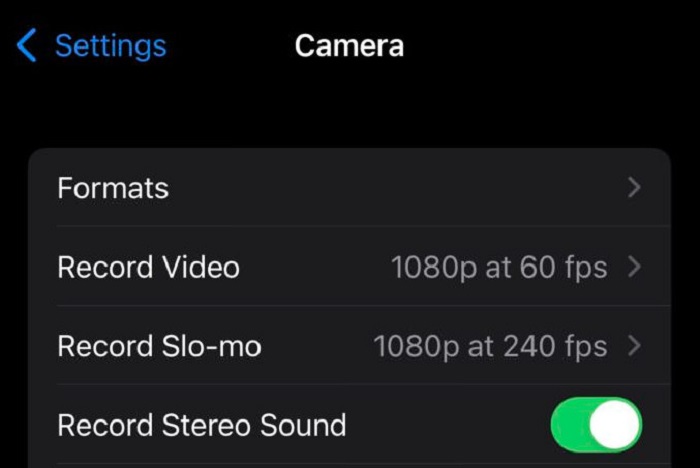
Paso 2. A continuación, elegirá entre Alta eficiencia y más compatible. Para las imágenes, la Alta eficiencia opción es para archivos HEIC, y la más compatibles la opción es para formatos JPG. Por lo tanto, seleccione la más compatibles opción para guardar todas sus fotos nuevas como JPG.
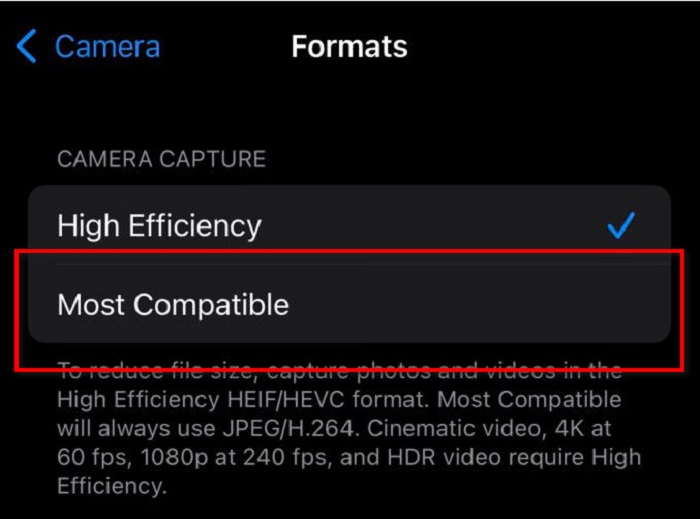
¡Guau! Sencillo, ¿verdad? Siguiendo esos dos pasos, puede guardar las imágenes de su iPhone en formato JPG.
Pero, ¿qué sucede si desea cambiar el formato de archivo de sus imágenes guardadas? ¿Es posible convertir imágenes HEIC a JPG? En la siguiente parte, aprenderá si es posible convertir imágenes HEIC a imágenes JPG.
Parte 2. Cómo cambiar fotos HEIC ya tomadas a JPG
¿Puedo cambiar el formato de la foto tomada desde mi iPhone? La respuesta simple es sí. Puede convertir su imagen HEIC a formato JPG usando un convertidor de imágenes. Muchos convertidores de imágenes están disponibles en línea y fuera de línea, y buscamos y elegimos el mejor convertidor de imágenes. Al leer esta parte, sabrá cómo convertir HEIC a JPG utilizando los convertidores de imágenes en línea y fuera de línea más sorprendentes.
Convertidor HEIC a JPG gratuito de FVC
Convertidor HEIC a JPG gratuito de FVC es el mejor convertidor de HEIC a JPG en línea que usa mucha gente. Esta herramienta en línea se encuentra entre las pocas herramientas que admiten la conversión de HEIC a JPG. Además, puede convertir su imagen HEIC a JPG manteniendo los datos EXIF de su imagen. Además, cuando convierte usando FVC Free HEIC to JPG Converter, no perderá la calidad de su imagen. Además, tiene una interfaz simple, lo que la convierte en una herramienta amigable para principiantes. Y si desea un proceso de conversión HEIC por lotes, este software en línea le permite convertir dos o más archivos simultáneamente.
Lo que también es genial de esta herramienta es que es segura y de uso gratuito. Puede acceder a este convertidor de HEIC a JPG en todos los navegadores web, como Google, Firefox y Safari. La mayor ventaja de usar FVC Free HEIC to JPG es que utiliza un proceso de conversión de IA que convierte automáticamente su HEIC a JPG después de cargar su imagen. Cómodo de usar, ¿verdad? Siga los pasos a continuación para aprender cómo FVC Free HEIC to JPG Converter.
Cómo convertir HEIC a JPG usando FVC Free HEIC to JPG Converter:
Paso 1. Abre tu navegador y busca Convertidor HEIC a JPG gratuito de FVC en el cuadro de búsqueda.
Paso 2. Luego, en la interfaz del software principal, haga clic en el Agregar archivos HEIC/HEIF botón para agregar la imagen que desea convertir.
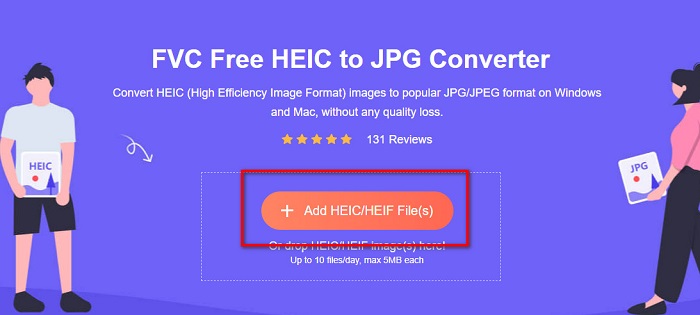
Paso 3. Después de cargar su archivo de imagen HEIC, FVC Free HEIC to JPG Converter convertirá automáticamente su imagen HEIC a formato JPG.
Paso 4. En solo un segundo, su HEIC se convierte a formato JPG. Haga clic en el Descargar botón al lado del Acabado botón para guardar su salida en su dispositivo.
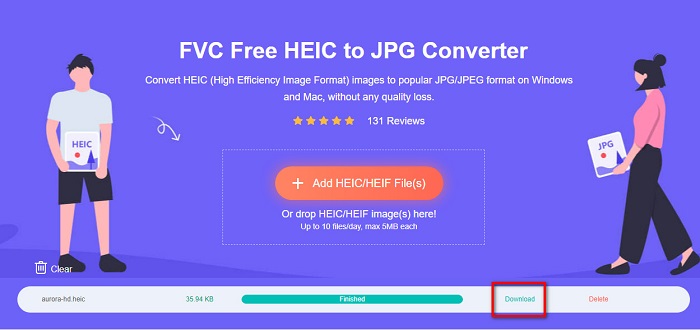
¡Y eso es! Tan fácil como 1-2-3, puede cambiar su Imagen HEIC a JPG sin pasar un mal rato.
Convertidor Aiseesoft HEIC
Si desea convertir las imágenes de su iPhone, iPad o iPod, entonces Aiseesoft HEIC Converter es su herramienta imprescindible. Este programa le permite convertir imágenes HEIC a JPG sin pérdida de calidad. Además, este convertidor puede convertir HEIC a JPG o PNG manteniendo los datos EXIF de su imagen. También tiene una interfaz de usuario intuitiva, lo que la convierte en una herramienta fácil de usar para principiantes. También puede convertir dos o más imágenes HEIC simultáneamente porque le permite convertir archivos por lotes. Y si desea reducir el tamaño de su imagen, puede usar esta herramienta para ajustar la calidad de su archivo para que pueda tener una imagen de tamaño bajo.
Además, tiene un proceso de conversión rápido, que a muchos usuarios les gusta porque es muy conveniente. Puede descargar Aiseesoft HEIC Converter en todas las plataformas de medios, incluidas Windows, Mac y Linux. Además, una gran característica de esta aplicación es que puede saber de inmediato el destino de su archivo convertido porque muestra el directorio de archivos de su salida. Por lo tanto, lea los sencillos pasos a continuación si desea utilizar Aiseesoft HEIC Converter para convertir HEIC a JPG.
Cómo convertir HEIC a JPG usando Aiseesoft Convertidor HEIC a JPG:
Paso 1. Descargar Convertidor Aiseesoft HEIC en tu ordenador. Instale la aplicación, luego ejecútela una vez que haya terminado de instalar.
Paso 2. Y en la primera interfaz del software, haga clic en el Añadir HEIC para cargar la imagen HEIC que desea convertir.
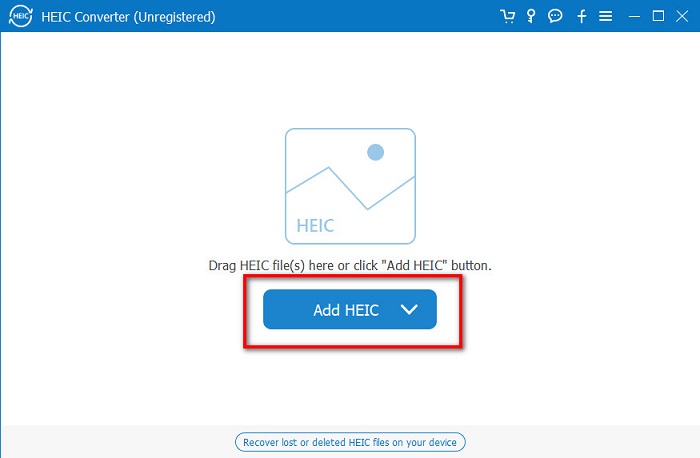
Paso 3. Después de cargar su imagen HEIC, haga clic en la flecha desplegable al lado Formato. Luego, seleccione JPG / JPEG como su formato de salida.
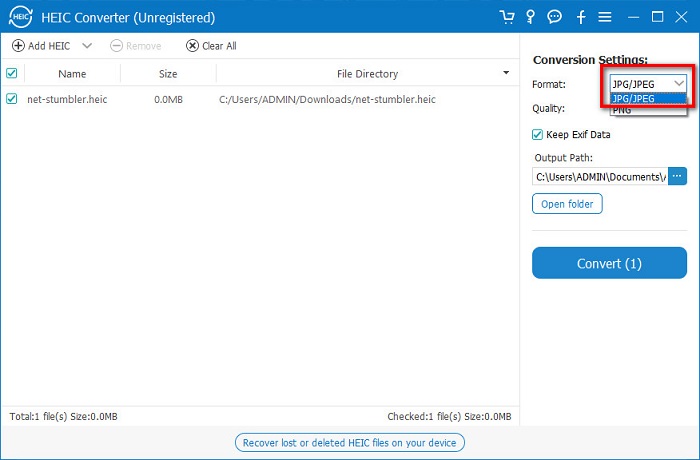
Paso 4. Y luego, haga clic en el Convertir en la esquina inferior derecha de la interfaz para convertir su HEIC a JPG.
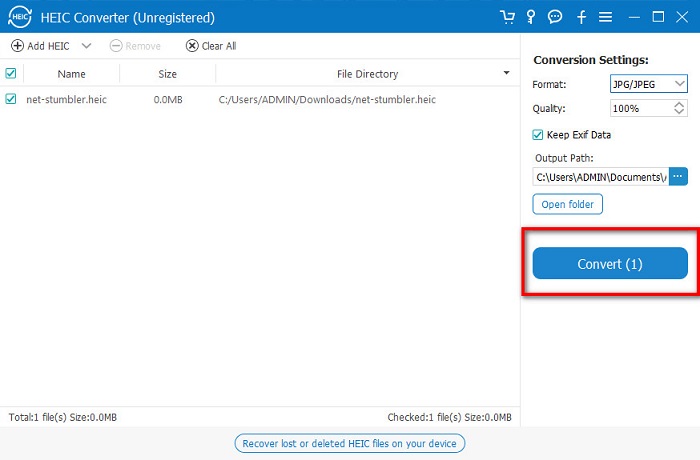
Espere a que su imagen se convierta, luego ubique su salida en los archivos de su computadora.
Parte 3. Preguntas frecuentes sobre cómo desactivar HEIC en iPhone
¿Por qué mi iPhone está convirtiendo imágenes a HEIC?
Su iPhone está guardando sus fotos como HEIC porque es el formato de imagen estándar para dispositivos iPhone. Apple se comprometió con HEIC en 2017 para ahorrar espacio en su teléfono a medida que mejora la cámara de Apple.
¿Cuál es la forma más rápida de convertir HEIC a JPG?
La forma más rápida y conveniente de convertir HEIC a JPG es accediendo a FVC Free HEIC to JPG Converter. Con esta herramienta en línea, puede convertir HEIC a JPG automáticamente.
¿HEIC es sin pérdidas?
Sí. HEIC puede almacenar fotos de hasta 16 bits con pérdida o sin pérdida. Cuando su archivo no tiene pérdidas, no perderá ningún dato, incluso cuando lo descomprima.
Conclusión
Todo lo que necesitas saber sobre cómo apagar HEIC en un iPhone está escrito en este artículo. Entonces, si desea guardar las fotos de su iPhone como JPG, siga las instrucciones que mostramos anteriormente. Pero si desea convertir sus imágenes HEIC a JPG, puede usar Convertidor HEIC a JPG gratuito de FVC, que es gratis y seguro.



 Video Converter Ultimate
Video Converter Ultimate Grabador de pantalla
Grabador de pantalla



